ps合成超酷的金发女警
- 2011-10-26 01:34:58
- 来源/作者:互联网/佚名
- 己被围观次
最终效果图: 1.新建1090*1250px大小的文件,新建渐变填充图层,渐变颜色从#e8e8e8到#c5c5c5,径向,150%。 2.选择滤镜--转为智能滤镜,转为智能滤镜的好处,就是后面对图层操作的滤镜并不
7.新建调整图层-曲线,设置如下:
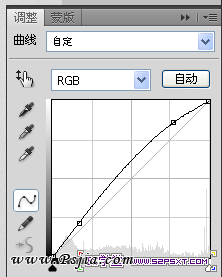

8.新建组汽车“car”,将车所有图层放进组内,摆放如下,并将两个调整图层创建剪贴蒙版

9.将警察woman的照片抠好,拖入画布内,新建图层,用取色器在人物上点一下,获取皮肤颜色,用柔软画笔将人身上的斑点涂抹掉
10.新建调整图层--色彩平衡,将所有通道里的黄色-2,青色和洋红的+2

11.继续新建调成图层自然饱和度,设置如下:

曲线,设置如下:


12.新建图层“阴影”放在警察woman图层的下面,用画笔画出阴影,可以适当的动感模糊,降低不透明度。

13.新建组“woman”,将所有关于woman的图层放进组,摆放如下,将调整图层和皮肤修正图层创建剪贴蒙版

14.将素材拉入画布中,模式“变暗”

15.拉入“星星”素材,设置图层样式如下,并新建色阶图层,同样创建剪贴蒙版



(责任编辑:PS家园网)
*PSjia.COM 倾力出品,转载请注明来自PS家园网(www.psjia.com)
标签(TAG)
上一篇:PS绘制从电视剧冲出效果的金鱼
下一篇:PS合成机器人星球战争场景效果








